अगर आपके पास यूट्यूब चैनल है तो आपको Youtube Studio या Youtube Creator Studio के बारे में जानना जरूरी हो जाता है। इसलिए इस आर्टिकल में हम वो सारी बाते जानेंगे जो कि आपको जानना आवश्यक है।
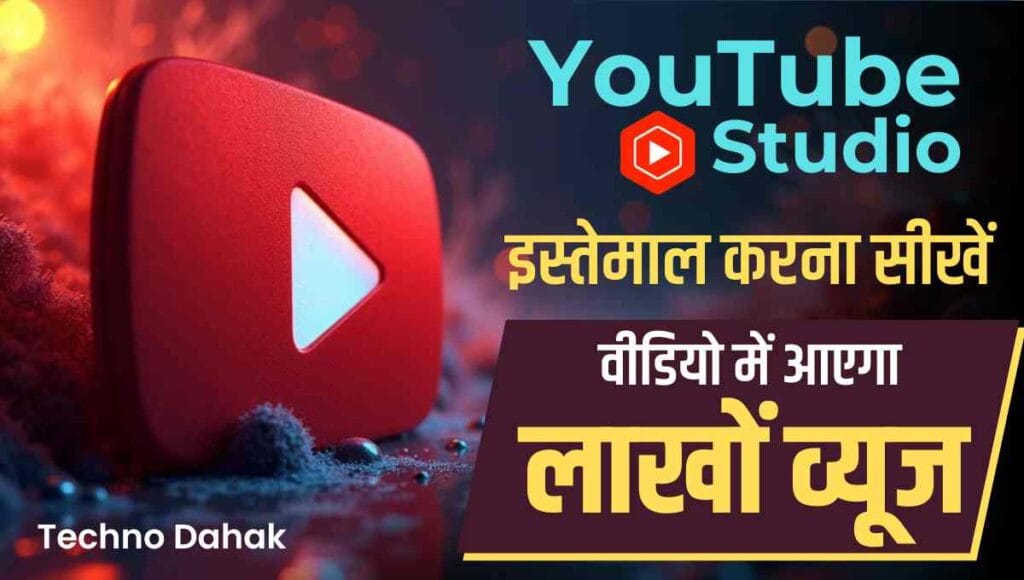
इस आर्टिकल में हम जानने वाले है What Is Youtube Creator Studio यानिकि यूट्यूब क्रिएटर स्टूडियो क्या है और इसे अपने चैनल के लिए उपयोग करना (How To Use Youtube Studio) क्यों जरूरी है। इसके क्या-क्या फायदे हो सकते है। तथा इसके Features का इस्तेमाल अपने वीडियो के लिए कैसे करे।
यूट्यूब स्टूडियो से संबंधित इन सभी जानकारी को जानने के लिए इस आर्टिकल को पूरा अंत तक जरूर पढ़े।
इसे भी पढ़ें : Youtube Me Apna Video Khud Dekhne Se Kya Hota Hai
Youtube Studio क्या है | What Is Youtube Creator Studio
Youtube Studio की बात करे तो ये Youtube का ही एक प्लेटफार्म है। जो यूट्यूब क्रिएटर को अपने यूट्यूब चैनल और वीडियो को Manage करने में मदद करता है।
शुरुवाती समय में (पहले) यूट्यूब स्टूडियो को Creator Studio के नाम से जाना जाता था लेकिन बाद में यूट्यूब ने इसका नाम बदलकर Youtube Studio कर दिया। जैसे Blogger अपने Website की परफॉर्मेंस को चेक करने के लिए Google Analitics का प्रयोग करते है।
उसी प्रकार Youtube Creator यूट्यूब स्टूडियो में गूगल एनालिटिक्स के समान ही अपने चैनल की परफॉर्मेंस को एनालाइज करते है। इसलिए यूट्यूब स्टूडियो को Youtube Analytics के नाम से भी जाना जाता है।
इसे भी पढ़ें : Youtube Play Button Kab Milta Hai और इसके लिए कैसे Apply करें ?
यूट्यूब स्टूडियो का इस्तेमाल करके आप अपने चैनल का Live Status देख सकते है। जैसे कि आपके चैनल पर व्यूज, लाइक-डिसलाइक, सब्सक्राइबर्स की संख्या, और व्यूअर के कमेंट्स, इन सभी को आसानी से देख सकते है।
इससे आपको अपने Viewer को समझने में आसानी होगी कि वे आपसे किस तरह की कंटेंट चाहते है। फिर आप उसी तरह की कंटेंट बनाकर अपने चैनल को तेजी से Grow कर सकते है।
इसके अलावा आप अपने चैनल में Upload किए हुए विडियोज में बदलाव (Edit) और वीडियो के लिए Custom Thumbnail Upload भी यूट्यूब स्टूडियो की सहायता से कर सकते है। अब आप स्वयं ही समझ गए होंगे कि Youtube Studio किसी भी यूट्यूब क्रिएटर के लिए कितना जरूरी है।
Note :- यूट्यूब स्टूडियो का इस्तेमाल करने के लिए आप अपने मोबाइल में Youtube Studio App या फिर इसकी वेबसाइट https://studio.youtube.com पर जाकर इसका इस्तेमाल कर सकते है।
इसे भी पढ़ें : Youtube Shorts Video Banakar Paise Kaise Kamaye : जाने 5 बेहतरीन तरीके
How To Use Youtube Studio
यूट्यूब स्टूडियो को 2 तरीके से इस्तेमाल में लिया जा सकता है।
- Youtube Studio In Browser
- Youtube Studio App
How To Use Youtube Studio In Browser
जब आप ब्राउजर में जाकर अपने Youtube Studio को Login करेंगे उसके बाद आपके सामने वीडियो और चैनल को Manage करने के लिए लेफ्ट साइड में 10 Option देखने को मिलेगा। ये 10 ऑप्शन कौन-कौन से है चलिए List देख लेते है। उसके बाद इसे Detail से एक-एक करके समझेंगे।
इसे भी पढ़ें : 500 Subscribers Par Kya Milta Hai Youtube Me
- Channel Dashboard
- Content
- Playlist
- Analytics
- Comments
- Subtitle
- Copyright
- Monetization
- Customization
- Audio Library
Note :- अगर आप मोबाइल में Chrome Browser से Youtube Studio को एक्सेस करना चाहते है तो पहले आपको browser को Desktop Mod में बदलना होगा। क्योंकि Youtube Studio Desktop मोड में ही ओपन होगा। यह मोबाइल मोड में Open नही होगा।
1. Channel Dashboard
डैशबोर्ड पर आप लेटेस्ट विडियो की परफॉर्मेंस, लास्ट 28 दिनों का एनालिटिक्स, रीसेंट 3 वीडियो, और रीसेंट 3 कमेंट्स देख सकते है। यहां पर आपको अपने चैनल से संबंधित पूरी जानकारी Detail में देखने को मिल जाता है। जैसे चैनल में कितने Subscriber है, चैनल पर कितने Views मिले हैं, और आपके चैनल का Watch Time कितना है।
इसे भी पढ़ें : Youtube Channel Search Me Kaise Laye : यूटयूब चैनल को सर्च में कैसे लाएं?
इसके अलावा यूट्यूब के कुछ News और यूट्यूब से संबंधित Update भी देखने को मिल जाता है। अगर आप यूट्यूब पर लाइव आकर वीडियो बनाना चाहते है तो उसके लिए यहां पर Right Side में लाइव का ऑप्शन दिखाई देगा। उसमे क्लिक करके आप लाइव वीडियो बना सकते है।
2. Content
इसमें आप अपने चैनल में Upload किए हुए सारे विडियोज को देख सकते है। Content में आपको 3 ऑप्शन वीडियो, लाइव, और पोस्ट मिलेगा। जिसमे Video वाले ऑप्शन में आपके अपलोड किए हुए सभी विडियोज दिखेंगे। और Live ऑप्शन में आपके चैनल में Live Stream किए हुए सारे वीडियो मिल जायेंगे।
अब बात करे Post ऑप्शन की तो आपने जितने भी पोस्ट अपने चैनल में डाला है वह सभी दिखेंगे। अगर इन विडियोज में बदलाव करना चाहते है तो इसमें बड़ी ही आसानी से बदलाव भी किया जा सकता है।
इसे भी पढ़ें : Youtube Tags Kaise Lagaye : इन तरीको से खोजे वायरल Tags, वीडियो में आयेंगे मिलियन व्यूज
3. Playlist
इस Feature का इस्तेमाल करके अपलोड किए गए विडियोज को Seperate कर सकते है। इसके लिए आपको Playlist बनाने की जरूरत होगी। यहां पर New Playlist बनाने का ऑप्शन आपको मिल जायेगा। जिस पर क्लिक करके Title का नाम दे देना है जिस नाम से आप रखना चाहते है।
फिर Create पर क्लिक कर देना है। अब आपका Playlist बनकर तैयार हो जाएगा जिसमे आप अपने वीडियो को Seperate कर सकेंगे। ऐसा करने पर आपके व्यूअर को आपके चैनल में वीडियो को खोजने में कोई परेशानी नहीं होगी। और व्यूअर सीधे ही प्लेलिस्ट में जाकर Category से संबंधित सारी वीडियो देख पाएगा।
4. Analytics
Overview : यहां पर आपको अपने चैनल के Performance के बारे में सारी जानकारी मिल जाती है। जिसमे आप जान सकेंगे कि पिछले 28 दिनो में आपके चैनल की Performance कैसी रही है।
इसे भी पढ़ें : Youtube Naye Channel Ko Kab Promote Karta Hai
Reach /Content : इसमें आप यह देख पाएंगे कि आपके वीडियो पर कितने Impression मिले है और कितने लोगो ने उस पर क्लिक करके वीडियो को देखा है। इसके साथ ही आपके वीडियो की Impressions Click Through Rate और एवरेज व्यू ड्यूरेशन की भी जानकारी यही मिल जाती है।
चैनल को ग्रो करने के लिए यह सेक्शन बहुत ही Important हैं। क्योंकि Click Through Rate ( CTR ) के जरिए पता लगा पाते है कि आपके वीडियो का Thumbnail कैसा है। अगर थंबनेल Attractive होगा तो CTR भी अच्छा होगा और अगर CTR 5% से कम है तो आपको Thumbnail पर और काम करने की जरूरत होती है।
यहां पर आप अपने चैनल के Traffic Source का भी पता लगा पाएंगे और जान सकेंगे कि व्यूअर आपकी वीडियो को सबसे ज्यादा Search किन-किन तरीकों से करते है जैसे- Browser Features, Channel Pages, Youtube Search, Direct Or Unknown इत्यादि।
जब वीडियो में Browse Features और Suggested Video से ज्यादा व्यूज आते है तो वीडियो के Viral होने के Chance बढ़ जाते है। External Source से आप ये पता लगा सकते है कि यूट्यूब के Feature के अलावा आपके वीडियो में और कहा-कहा से Traffic आया है।
इसे भी पढ़ें : 12 Best Youtube To Mp3 Converter 320 kbps-Free Tools
Audience : ऑडियंस में देख पाएंगे कि कितने Returning Viewer और New Viewer आपके चैनल में आए है। जिसे यूट्यूब स्टूडियो में ग्राफ के माध्यम से देख सकेंगे। इसके साथ ही आपके व्यूअर किस-किस समय Youtube पर ऑनलाइन रहते है और कितने % लोगो ने आपके चैनल को सब्सक्राइब किया है यह भी जान पाते है।
आपके व्यूअर आपके चैनल के अलावा किन-किन चैनलों को देखते है और किस Age के व्यूअर ज्यादातर आपकी वीडियो को देखते है। इन सभी को जानने की सुविधा यहां मिल जाती है।
Research : आपके Viewer यूट्यूब पर किन-किन Term या Topic को लिखकर सर्च किया करते है इन बातो की जानकारी यहां पर मिल जाती है। जिससे आप अपने Viewer को समझ पाओगे कि वे किस तरह की कंटेंट यूट्यूब पर सर्च करते है जो कि आपके चैनल से Related हो
फिर आप उसी तरह का कंटेंट बनाकर अपने चैनल को तेजी से Grow कर पाएंगे। ऐसा करने पर सब्सक्राइबर और वीडियो पर View दोनो ही बढ़ेंगे।
इसे भी पढ़ें : Youtube Join Button Kaise Enable Kare – ज्वॉइन बटन कैसे लगाए
5. Comments
Comment के ऑप्शन में यह जान सकेंगे कि आपके वीडियो में कितने कमेंट्स आए है और किन-किन लोगो ने कमेंट किया है। इसमें आप अपने व्यूअर के कमेंट को पढ़ सकते हो, पसंद आने पर कमेंट को लाइक कर सकते हो और साथ ही कमेंट्स का Reply भी दिया जा सकता है।
6. Subtitles
आप सोच रहे होंगे की टाइटल के बारे में तो सुना है लेकिन ये Subtitle क्या हैं। तो मैं आपको बता दूं कही ना कही वीडियो के नीचे उन बातो को लिखा हुआ देखा होगा जो कि क्रिएटर बोलते है और स्क्रीन के नीचे वही लिखा हुआ मिलता है। इसे ही Subtitle कहते है।
Subtitle वीडियो के SEO का ही एक हिस्सा है। जो आपके वीडियो को रैंक करने में मदद करता है। और व्यूअर को आपके वीडियो को समझने में आसानी होती है। इसके लिए सिंपली जिस वीडियो पर सबटाइटल Add करना चाहते है उस पर क्लिक करना है।
फिर Add पर क्लिक करके Type Manually पर क्लिक करना है। अब वीडियो के हिसाब से शब्दो को लिखे और फिर पब्लिश कर दे। इस प्रकार आपके वीडियो पर सबटाइटल Add हो जायेगा।
इसे भी पढ़ें : Trending Youtube Channel Ideas : विडियो बनाओ और पैसे कमाओ
7. Copyright
यहा पर आप अपने चैनल में Copyright Status को चेक कर पाएंगे। अगर आपका कंटेंट कॉपीराइट है या फिर आपने किसी दूसरे का कंटेंट बिना उसकी Permission के अपनी वीडियो में यूज किया है। तो ऐसे में आपको कॉपीराइट स्ट्राइक मिल सकता है। जिसे आप इस सेक्शन में आकर चेक कर पाओगे।
8. Monetization
इस सेक्शन में आपको अपने चैनल को Monetize करने का ऑप्शन मिल जाता है। यहां पर चैनल में कितने सब्सक्राइबर और Watch Time पूरे हो चुके हैं ये देख पाएंगे। अगर आपके चैनल में 1000 सब्सक्राइबर और 4000 घंटे का Watch Time पूरा हो जाता है तथा आपने 2 Step Verification को भी ON रखा है
और साथ ही यूट्यूब कम्युनिटी गाइडलाइन का पालन भी किया है। तो यूट्यूब ऑटोमैटिक ही Email के माध्यम से आपको सूचना देता है कि आपका चैनल Monetize करने के लिए Eligible हो गया है। उसके बाद आप अपने चैनल को Monetize कर पाएंगे।
इसे भी पढ़ें : यूट्यूब वीडियो के लिए Attractive Thumbnail Kaise Banaye सिर्फ 5 मिनट में
9. Customization
अपने चैनल को Customize करने का ऑप्शन यहां पर मिल जाता है। यहां पर आपको 3 Option दिखाई देगा।
- Layout
- Branding
- Basic info
Layout : इसकी सहायता से अपने चैनल के Home Page में Trailer Video को लगा सकते है जिसे उन Viewer को दिखाना चाहते है जो आपकी चैनल पर पहली बार आए हो।
इसके साथ ही Featured Video को भी अपने चैनल में लगा सकते है यह वीडियो उन सभी व्यूअर के लिए होगा जो आपके चैनल पर पहले भी आ चुके है।
अपने चैनल में सेक्शन Add करने की भी सुविधा मिल जाती है। जितने चाहे उतने सेक्शन अपने चैनल में Add कर सकते है।
इसे भी पढ़ें : केवल 5 मिनट में Youtube SEO Kaise Kare, जानिए SEO Tips
Branding : चैनल की Branding से Related कार्य कर सकते है जैसे- अपने चैनल में Profile Picture और यूट्यूब Banner को Change करना और Delete करना
अगर अपनी वीडियो में Watermark लगाना चाहते है तो इसे भी Manage यही से कर सकते है।
Basic Info : यहां पर आपको अपने चैनल की Basic Information मिल जायेगी जैसे- आपके चैनल का नाम, चैनल डिस्क्रिप्शन, चैनल का URL, और ईमेल एड्रेस जो आपने दिया होगा।
अपने चैनल में सोशल मीडिया प्लेटफार्म का Link या वेबसाइट का Link भी Add करने की सुविधा मिल जाती है। इसके लिए Add Link पर क्लिक करके अपने Social Media Plateform या Website का लिंक डालना है। इस तरह डाला हुआ लिंक Youtube Channel पर Add हो जायेगा।
इसे भी पढ़ें : Youtube Se Kaise Paise Kamaye : यूटयूब से पैसे कमाने के बेहतरीन तरीके
10. Youtube Studio Audio Library
इस Features की मदद से आप अपने वीडियो के लिए अनेकों Copyright Free Music और Sound Effects को डाउनलोड कर अपने वीडियो में इस्तेमाल कर सकते है।
How To Use Youtube Studio App
Youtube Studio App को चलाना बहुत ही आसान है। जिसकी मदद से आप अपने चैनल के वीडियो को Manage कर सकते हैं। Browser में यूट्यूब स्टूडियो को Open करने पर हमें 10 Features दिखाई देते है। लेकिन App में 5 ही Features मिलते है ।
Youtube Studio App में 5 Features निम्न है।
- Dashboard
- Content
- Analytics
- Comments
- Earn
हमने इन सभी Features के बारे में पहले ही Youtube Studio In Browser में विस्तार से जान लिया है। इसलिए अब हम Youtube Studio App को Download और Install करने के बारे में जान लेते है ।
इसे भी पढ़ें : Best Time For Uploading Video On Youtube In Hindi | यूट्यूब पर वीडियो अपलोड करने का सबसे बेस्ट टाइम क्या है?
Youtube Studio App Kaise Download Karen
इन Steps को फॉलो करके आप अपने Device में यूट्यूब स्टूडियो ऐप को डाउनलोड कर सकते है।
- सबसे पहले अपने मोबाइल में Play Store Application में जाकर इसे ओपन कर लेना है।
- उसके बाद ऊपर में सर्च करने के लिए सर्च बार दिया होगा उसमे क्लिक करके Youtube Studio टाइप करके सर्च करना है।
- Search करने के बाद टॉप में ही youtube Studio App दिखाई देगा आपको Install बटन पर क्लिक करना है।
- क्लिक करने के तुरंत बाद ही यह Download होने लग जाएगा और ऑटोमैटिक फोन में Install हो जायेगा।
Note :- जब आपका Youtube Studio App इंस्टॉल हो जायेगा तो अपने E-mail ID से Youtube Studio Login करने के बाद ही इसे उपयोग में ले पाएंगे।
इसे भी पढ़ें : यूटयूब 1000 व्यूज पर कितने पैसे देता है – देखे पूरी लिस्ट
Advantage Of Youtube studio – यूट्यूब स्टूडियो के फायदे
यूट्यूब स्टूडियो को इस्तेमाल करने पर आपको निम्न फायदे हो सकते है जैसे –
- यूट्यूब स्टूडियो की मदद से अपने यूट्यूब चैनल के वीडियो Performance को आसानी से देख सकते है।
- वीडियो स्नैपशॉट यह बताने में मदद करता है कि आपकी नई वीडियो, पिछली वीडियो की तुलना में कैसा Perform कर रहा है।
- यूट्यूब स्टूडियो के इस्तेमाल से आप अपनी वीडियो में Custom Thumbnail लगा सकते हैं।
- इसकी सहायता से अपने व्यूअर के Comments को आसानी से पढ़ा जा सकता है। तथा उसका Reply भी दिया जा सकता है।
- यूट्यूब स्टूडियो के माध्यम से इंप्रेशन ( CTR ) चेक कर सकते है और यह भी पता लगा सकते है कि इंप्रेशन किस Source से आ रहा है।
- यूट्यूब चैनल में होने वाली Earning को भी यूटयूब स्टूडियो में चेक किया जा सकता है। Perticular Video की अर्निंग चेक करने की भी सुविधा मिल जाती है।
- यूट्यूब स्टूडियो में चैनल से Related Notification भी प्राप्त कर सकते है।
- इसकी सहायता से आप अपने टाइटल, डिस्क्रिप्शन, थंबनेल, कैटेगरी इत्यादि में बदलाव भी कर सकते है।
इसे भी पढ़ें : Youtube Public Private Unlisted Scheduled वीडियो में क्या अंतर होता है?
Conclusion
मुझे आशा है कि आपको इस आर्टिकल से यूट्यूब स्टूडियो के सारे फीचर्स के बारे में जानने और उसका सही इस्तेमाल करने में काफी मदद मिली होगी। अगर आपका इस आर्टिकल को लेकर कोई सवाल है या हमे सुझाव देना चाहते है तो नीचे कमेंट बॉक्स में कमेंट जरुर करें।
How To Use Youtube Studio पोस्ट आपको पसंद आया हो तो इसे अपने दोस्तो के साथ सोशल मीडिया प्लेटफार्म में Share भी जरूर करें। इसी तरह की और भी जानकारी जानने के लिए हमारे वेबसाइट के साथ बने रहिए।
FAQ – How To Use Youtube Studio
1. यूट्यूब स्टूडियो क्या काम आता है ?
यूट्यूब स्टूडियो ऐसा प्लेटफार्म है जिसकी सहायता से आप अपने वीडियो और चैनल को Manage कर सकते है। इसके अलावा भी और कई तरह के काम किए जा सकते है।
जैसे- अपने चैनल को फेमस करना, अपने व्यूअर से बात चीत करना, और यूट्यूब से कमाई करना। इसके लिए आप यूट्यूब स्टूडियो App या फिर इसकी वेबसाइट https://studio.youtube.com दोनो का ही इस्तेमाल कर सकते है।
2. यूट्यूब चैनल और यूट्यूब स्टूडियो में क्या अंतर है ?
Youtube Channel ऐसा प्लेटफार्म है जिसमे कंटेंट/वीडियो को अपलोड किया जाता है व्यूअर के द्वारा वीडियो के पसंद आने पर वीडियो को लाइक, कमेंट्स, तथा शेयर भी किया जा सकता है।
जबकि यूट्यूब स्टूडियो, यूट्यूब चैनल में अपलोड किए गए वीडियो को Manage करने का काम करता है। इसकी सहायता से अपलोड किए गए वीडियो के परफॉर्मेंस को एनालाइज किया जाता है।
3. Youtube Studio से वीडियो अपलोड कैसे करते है?
यूट्यूब स्टूडियो से वीडियो अपलोड करने के लिए नीचे दिए गए Steps को फॉलो करे।
1. सबसे पहले ब्राउजर में यूट्यूब स्टूडियो को ओपन करे।
2. उसके बाद अपने Gmail ID से Login करे।
3. Login करने के बाद यूट्यूब स्टूडियो का डैशबोर्ड ओपन हो जायेगा। जिसमे ऊपर Right Side में वीडियो अपलोड का ऑप्शन दिखाई देगा उस पर क्लिक करना है।
4. अब उस वीडियो को सलेक्ट करे जिसे अपलोड करना चाहते है।
Note : एक बार में ज्यादा से ज्यादा 15 वीडियो को ही अपलोड किया जा सकता है।
4. यूट्यूब स्टूडियो कैसे चालू करें ?
यूट्यूब स्टूडियो को चालू करने के लिए आपको https://studio.youtube.com पर जाकर Login करना है। उसके बाद इसे इस्तेमाल कर पाएंगे। अगर आप मोबाइल में ब्राउजर से यूट्यूब स्टूडियो को चलाना चाहते है
तो पहले आपको अपने मोबाइल को डेस्कटॉप Mod में बदलना होगा। उसके बाद ही मोबाइल में यूट्यूब स्टूडियो को चला सकेंगे।